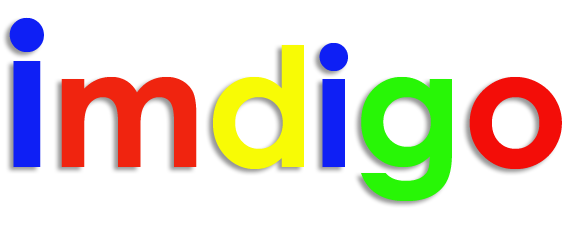Cómo desactivar Facebook Places
Lleva menos de 24 horas en funcionamiento, pero algunas asociaciones civiles de Estados Unidos ya han mostrado su disconformidad con Facebook Places porque, según dice la American Civil Liberties Union (ACLU), "falla en la incorporación de otras medidas de privacidad importantes".
En Estados Unidos ya se puede disfrutar de esta función, que permite llegar a un sitio y que todo Internet sepa que estás allí. Pero, ¿seguro que los usuarios quieren que esto ocurra? Esta guía para deshabilitar Facebook Places puede resultar, por lo tanto, útil.
A diferencia de otros servicios de localización, Facebook Places permite que los amigos de la red social te registren en sitios. La red social da la opción al usuario de desautorizar este sistema de registro, pero para ACLU, "no es una opción sencilla". Sólo te dan dos opciones: o decir 'si' o decir 'no por ahora'. O lo que es lo mismo, que Facebook seguirá insistiendo cada vez que exista la posibilidad de registrarse en un lugar. Para algunas personas será una opción muy válida, pero otra gente no estará dispuesta a soportarlo.
Estos usuarios tienen la opción de ajustar las medidas de privacidad de Facebook Places. Hay tres apartados que permiten ajustar con precisión quién puede y quién no puede acceder a la información de localización, o si se quiere recibir constantemente la pregunta de registro. Este es el resumen del procedimiento presentado por ACLU:
Compartir la localización o no compartirla
En primer lugar hay que acceder a la página de personalización de privacidad y seleccionar 'customize settings' personalizar la configuración). Una vez en esta página, habrá que ajustar con quién se comparten los registros, mediante el desplegable de 'Places I check in' (lugares en los que me registro). ACLU recomienda dejarlo en 'Only Friends' (sólo amigos).No obstante, si lo que se desea es desactivar completamente Places, habrá que seleccionar 'Customize' (personalizar) en la lista desplegable y escoger 'Only Me' (sólo yo). Después, hay que elegir si se quiere ser incluido en la lista 'People Here Now' (quién hay ahora en este lugar) y seleccionar la casilla en función de las preferencias.
Por último, para evitar que Facebook siga preguntando si se desea que los contactos de la red social puedan conocer la localización, habrá que seleccionar 'Disable' (deshabilitar) junto a la opción 'Friends can check me into Places'(los amigos pueden registrarme en Places).
Las aplicaciones de los amigos
Otra de las características que Places trae activada por defecto es la opción de compartir la localización con algunas de las aplicaciones de los amigos. Por mucha confianza que se tenga en la gente, no es seguro que todas las aplicaciones que utilizan sean de nuestro agrado. Por ello, ACLU recomienda deshabilitar esta función, algo que se realiza en tres pasos.Primero hay que acceder a la página de personalización de privacidad y seleccionar 'edit your settings' (editar tu configuración), debajo de la etiqueta 'Applications and Websites' (aplicaciones y páginas web), de la esquina inferior derecha de la pantalla. Una vez allí, hay que seleccionar 'Edit Settings' (editar configuración) junto a 'info available through your friends' (información disponibles a través de los amigos). Por último, habrá que desactivar la casilla 'Places I've Visited' (lugares que he visitado).
No tan irrespetuoso con la privacidad
En general, la configuración de privacidad por defecto no es tan abierta como la de los perfiles tras la última revisión. En esta ocasión, está configurado para que sólo los amigos puedan comprobar la localización en primera instancia y siempre tras preguntar si se desea compartir esa información.Esta vez Facebook no está dispuesto a que todo el mundo lo sepa todo de uno de sus usuarios a las primeras de cambio, sino que ha creado una red para amigos. Y, además, ofrece el mismo nivel de detalle que el resto de los servicios de la red social para que compartir la localización sea algo individualizado.
En el fondo, la recomendación principal es no desactivar del todo Places, sino que es preferible configurarla para que sólo las personas que realmente sean de confianza puedan acceder a esta información. Pero sólo ellas, y no otras terceras aplicaciones que no inspiran el mismo grado de confianza.